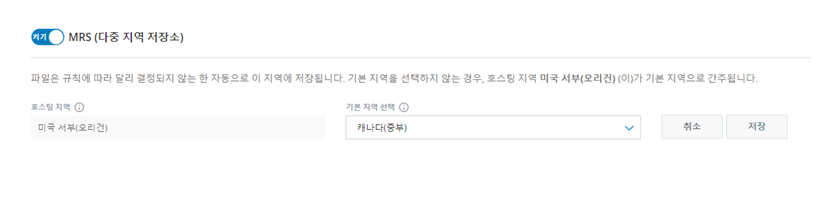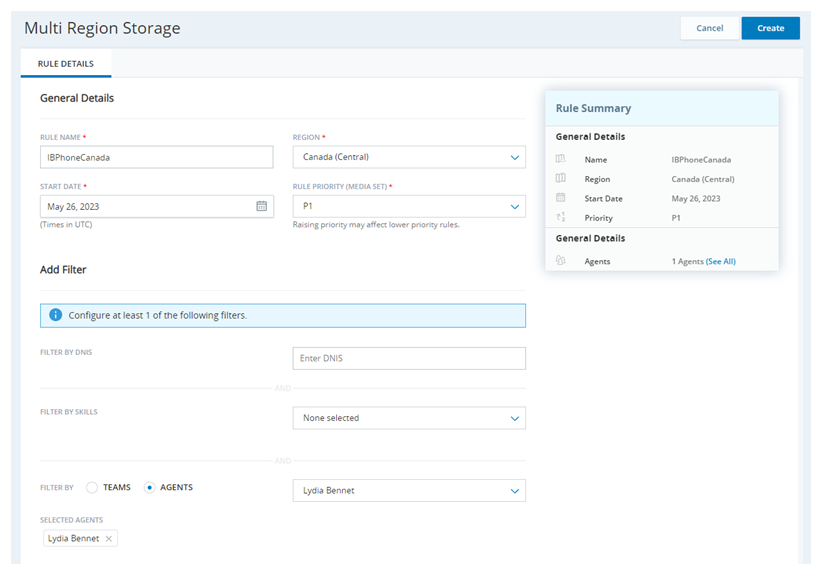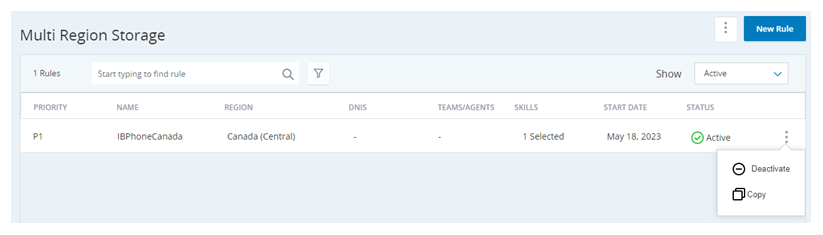이 페이지는 AWS의 Cloud Storage에 관한 내용입니다. Azure에서 Cloud Storage Cloud Storage을(를) 사용하는 경우 Cloud Storage Services 온라인 도움말의 Azure 스토리지 섹션을 참조하십시오.
다중 지역 저장소를 사용하려면 특수 라이선스가 필요합니다. 이를 사용하려면 계정 대표자에 문의하십시오. 다중 지역 저장은 사용자 정의 저장소 및 사용자 정의 AWS KMS 키와 함께 사용할 수 없습니다.
다중 지역 저장소 사용
- 앱 선택기
 를 클릭하고 선택합니다.Admin.
를 클릭하고 선택합니다.Admin. - 클라우드 스토리지 > 스토리지 설정을 클릭합니다.
- MRS(다중 지역 저장소)까지 아래로 스크롤하여 켭니다.
- 기본 지역 선택 드롭다운을 사용하여 여러 다중 지역 저장소 규칙과 일치하지 않을 때 파일을 저장할 위치를 지정합니다.
- 저장을 클릭합니다.
다중 지역 저장소 규칙 생성
다중 지역 저장소 규칙 생성을 시작하기 전에 규칙 작동 방식을 신중하게 계획합니다. 파일이 지역에 저장되고 나면 다른 지역으로 전송할 수 없습니다. 다중 지역 저장소 규칙을 계획할 때 다음 사항을 염두에 두십시오.
-
파일을 생성한 ACD 스킬
 상담원 스킬, 능력 및 지식에 기반한 인터랙션의 전달을 자동화하는 데 사용됩니다.과 파일을 생성한 팀 또는 상담원을 기준으로 필터링할 수 있습니다.
상담원 스킬, 능력 및 지식에 기반한 인터랙션의 전달을 자동화하는 데 사용됩니다.과 파일을 생성한 팀 또는 상담원을 기준으로 필터링할 수 있습니다.지역을 기반으로 환경에 맞는 ACD 스킬 또는 팀을 생성하여 할당하면 필터를 간단하게 유지할 수 있습니다. 그렇지 않으면 선택한 지역에서 모든 상담원을 개별적으로 지정하는 규칙을 생성하도록 계획합니다.
-
규칙은 유형의 구애를 받지 않습니다. 규칙 기준에만 맞으면 모든 유형의 파일이 선택한 사유로 저장됩니다. 이 문제를 해결하려면 선호하는 미디어 유형
 음성, 이메일 및 채팅처럼 컨택이 지정된 수신인과 연결되는 매체입니다.이 있는 ACD 스킬만 선택하도록 필터를 사용합니다.
음성, 이메일 및 채팅처럼 컨택이 지정된 수신인과 연결되는 매체입니다.이 있는 ACD 스킬만 선택하도록 필터를 사용합니다. - 규칙을 생성 또는 편집할 때 규칙에 우선순위 레벨을 할당합니다. 파일이 저장할 준비가 되면 우선순위에 따라 파일에 대해 규칙을 확인합니다. 파일이 시행 중인 규칙 중 하나에 맞지 않는 경우 기본 지역에 저장됩니다.
- 활성 다중 지역 저장소 규칙은 한 번에 최대 10개가 있을 수 있습니다.
- 앱 선택기
 를 클릭하고 선택합니다.Admin.
를 클릭하고 선택합니다.Admin. - 클라우드 스토리지 > 다중 지역 저장소를 클릭합니다.
-
다음 방법 중 하나를 사용하여 새 규칙을 생성합니다.
- 빈 양식을 사용합니다. 이렇게 하려면 새로운 규칙을 클릭합니다.
-
기존 규칙을 복사하여 수정합니다. 이렇게 하려면 복사하려는 규칙을 찾아 옵션
 아이콘을 클릭하고 복사를 클릭합니다.
아이콘을 클릭하고 복사를 클릭합니다.복사하려는 규칙을 찾을 수 없는 경우 표 위에서 표시 드롭다운을 클릭하고 모두를 선택합니다. 규칙이 많이 있는 경우 검색창을 사용하여 목록을 줄일 수 있습니다. 필터
 아이콘을 클릭하고 복사하려는 규칙과 연결된 지역 을 선택합니다.
아이콘을 클릭하고 복사하려는 규칙과 연결된 지역 을 선택합니다.DNIS는 제품에 옵션으로 나타나지만 현재 작동하지는 않습니다.
-
다음과 같이 필수 필드를 작성합니다.
- 고유한 규칙 이름을 입력합니다.
- 규칙 기준이 일치하는 파일을 저장할 지역을 선택합니다. 선택한 지역에는 실제 파일만 저장됩니다. 모든 파일의 메타데이터는 호스팅 지역에 저장됩니다.
- 규칙이 적용될 시작 날짜를 지정합니다.
- 이 규칙에 대해 지정하려는 규칙 우선순위를 선택합니다. 그러면 파일에 대해 일치하는지 확인하기 위해 CXone Mpower에서 규칙을 실행하는 순서가 설정되고, 우선순위가 가장 높은 규칙이 맨 먼저 실행됩니다.
-
규칙에 대한 필터 기준을 구성하거나 조정합니다. 이는 선택한 지역에 파일을 저장하기 위해 규칙에 필요한 속성입니다. 다음 필드 중 하나 이상을 사용하십시오.
-
스킬로 필터링: 선택한 지역에 저장하려는 파일과 연결된 ACD 스킬
 상담원 스킬, 능력 및 지식에 기반한 인터랙션의 전달을 자동화하는 데 사용됩니다.을 선택합니다.
상담원 스킬, 능력 및 지식에 기반한 인터랙션의 전달을 자동화하는 데 사용됩니다.을 선택합니다. -
팀으로 필터링 또는 상담원으로 필터링: 라디오 버튼을 사용하여 팀 또는 상담원으로 필터링할지 여부를 선택합니다. 드롭다운을 사용하여 선택한 지역에 저장하려는 파일과 연결된 팀 또는 지역을 선택합니다.
DNIS는 제품에 옵션으로 나타나지만 현재 작동하지는 않습니다.
-
-
생성을 클릭합니다.
-
앞의 단계를 반복하여 규칙을 더 생성합니다. 시행 중인 규칙은 최대 10개까지 있을 수 있습니다.
다중 지역 저장소 규칙 비활성화
시행 중인 다중 지역 저장소 규칙은 최대 10개까지 있을 수 있습니다. 이미 10개가 있는데 새 규칙을 추가하려는 경우 이전 규칙 중 하나를 비활성화해야 합니다. 다중 지역 저장소 기능을 사용하지 않기로 결정하면 규칙을 모두 비활성화해야 합니다.
- 앱 선택기
 를 클릭하고 선택합니다.Admin.
를 클릭하고 선택합니다.Admin. - 클라우드 스토리지 > 다중 지역 저장소를 클릭합니다.
-
비활성화하려는 규칙을 찾아 옵션
 아이콘을 클릭하고 비활성화를 클릭합니다.
아이콘을 클릭하고 비활성화를 클릭합니다. -
확인 창에서 예를 클릭합니다.
다중 지역 저장소 규칙 다시 활성화
비활성화한 다중 지역 저장소 규칙은 다시 활성화할 수 없습니다. 대신 설정이 동일한 규칙을 새로 만들 수 있습니다. 이렇게 하려면 시행 중이 아닌 규칙을 복사하여 이름을 새로 지정하여 새 다중 지역 저장소 규칙을 생성합니다.
다중 지역 저장소에서 파일에 액세스
단일 지역 환경에서와 동일한 방식으로 파일에 액세스할 수 있습니다.
- 장기 저장소에서 파일을 가져오는 경우, CXone Mpower에서는 모든 지역에서 파일을 불러옵니다.
- 다중 지역 저장소와 함께 보안 외부 접속(SEA)을 사용할 수 있지만 각 지역에 대해 별도의 SEA 버킷을 생성해야 합니다.
SEA를 사용하는 경우 관리자 > 클라우드 스토리지 > 저장 설정으로 이동하여 각 파일 위치의 URL을 확인할 수 있습니다. URL은 보안 외부 접속 > 파일 위치 섹션에 나와 있습니다. 각 위치에는 이 페이지에서 생성하는 액세스 자격 증명과 동일한 자격 증명이 필요합니다.
다중 지역 저장소 사용 안 함
- 시행 중인 모든 다중 지역 저장소 규칙 비활성화
- 앱 선택기
 를 클릭하고 선택합니다.Admin.
를 클릭하고 선택합니다.Admin. - 클라우드 스토리지 > 스토리지 설정을 클릭합니다.
- MRS(다중 지역 저장소)까지 아래로 스크롤하여 끕니다.
- 저장을 클릭합니다.